Asus rt n56u
Запуск маршрутизатора для работы
Причем все пункты можно отметить как по умолчанию, так и в соответствии с собственными потребностями.
Порядок действий при подключении маршрутизатора можно посмотреть по видео или прочитав статью.
В первом случае вы можете посмотреть следующий обзор:
Настройка роутера Asus rt-n56u
Маршрутизатор Asus rt n56u: Все что нужно знать
Во втором случае инструкция будет простой:
Перед тем, как настроить Asus rt n56u, его следует подключить. Это возможно осуществить как при помощи LAN кабеля, идущего вместе с поставкой, так и посредством Wi-Fi. Однако лучше использовать первый вариант, так как современные прошивки по умолчанию отпускаются с Wi-Fi, имеющим пароль.
Сначала подключается зарядное устройство в разъем «Включение», а затем телефонный провод LAN подсоединяется к слоту WAN на маршрутизаторе. Кабель из упаковки одной стороной подсоединяется к компьютеру или ноутбуку, а другой — в слот LAN на роутере.
Совет: При точной настройке, на лицевой стороне устройства будет работать 4 светодиода. Отзывы доказывают, что в 90 процентов случаев все работает с первого раза. После этих действий можно настроить маршрутизатор на работу.
Для это выполняются следующие пункты:
Включить интернет-страницу и ввести цифры в адрес 192.168.1.1. В образовавшемся окне вводится пароль и логин. По умолчанию это будет слово Админ латинскими буквами в обеих строчках.

Возникший мастер настройки можно сразу пропустить, нажав переход http://192.168.1.1/Advanced_FirmwareUpgrade_Content.asp.

В новом окне можно поменять пароль для последующих вхождений внутрь. Если этого не нужно, следует нажать «Далее».

Открывается страница с настройками интернета. Здесь следует выбрать Беспроводная сеть.
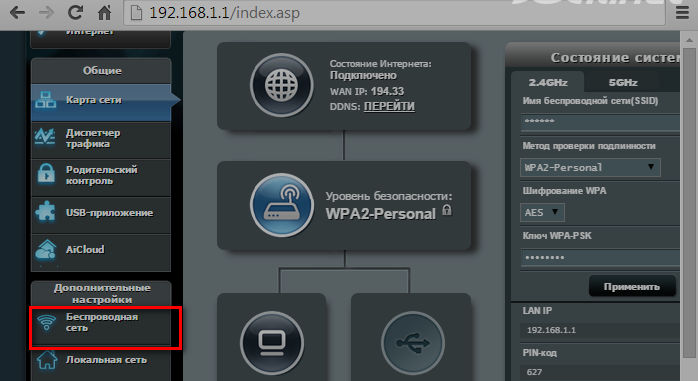
- В следующем окне выбирается тип подключения. В основном выбирается PPPoE, при котором указывается пароль и логин, полученные в ходе заключения договора. Если присутствует Билайн, тогда следует писать: tp.internet.beeline.ru.
- Здесь также следует набрать пароль и логин, но уже придуманные самостоятельно. По окончании следует подтвердить правильность заполнения.
- Затем осуществляется переход на страницу, где все заполняется в соответствии с каждым пунктом.
На этом инструкция подходит к концу и можно переходить к работе на любом устройстве.
Преимущества Аsus rt n56u
Маршрутизатор имеет не только красивый дизайн, но и достаточно широкие возможности по использованию.
К плюсам в этой сфере можно отнести следующие характеристики:
- Возможность использования двух радиодиапазонов для Wi-Fi соединения. Использование всех радиусов действия для беспроводного соединения доказывает, что Asus rt n56u – это два устройства в одном корпусе. Таким образом, можно подключить два типа соединения одновременно. При этом все, что было подключено по частотности 2,4 не перебьет работу по просмотру фильмов на частотности в 5.
- Повышенная область использования беспроводной сети. Технология Asus Ai Radar значительно повышает область использования сети Wi-Fi без дополнительных расходов на электричество. Это происходит за счет определения множественных сигналов слабого действия и преобразования их в один сильный. Маршрутизатор таким образом увеличивает быстроту интернет-соединения. Однако следует учитывать, что здесь присутствует пароль, снимаемый при перенастройке.
- Широкое применение USB-портов. Наличие двух слотов 2 поколения ЮСБ к роутеру позволяет подключить USB-устройство и еще один элемент одновременно с возможностью открытого доступа для всех пользователей.
- Легкость установки роутера Asus rt n56u. Удобность настройки вкупе со специальными настройщиками улучшают мониторинг и перенастройку маршрутизатора в соответствии с потребностями потребителя.

Достаточное количество настроек делает работу маршрутизатора мощной и приятной для пользователя










